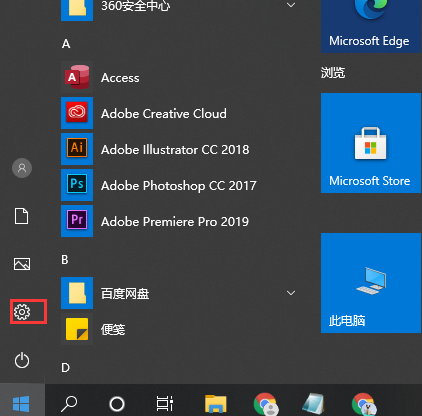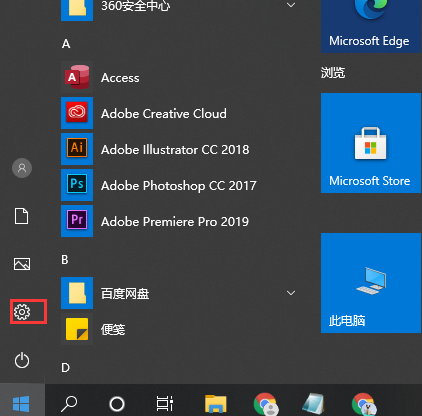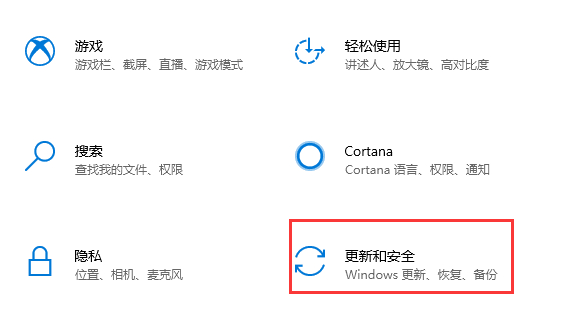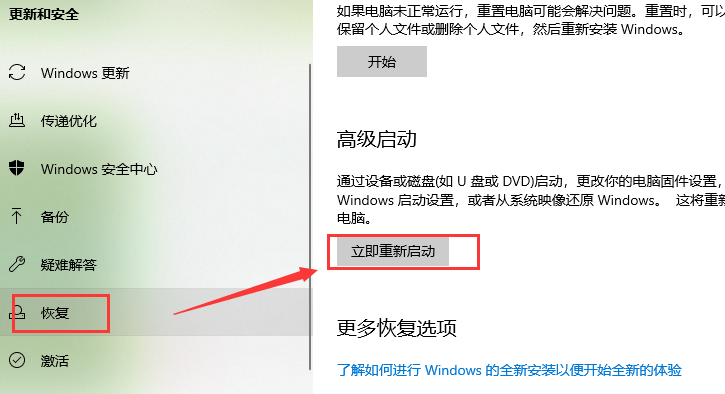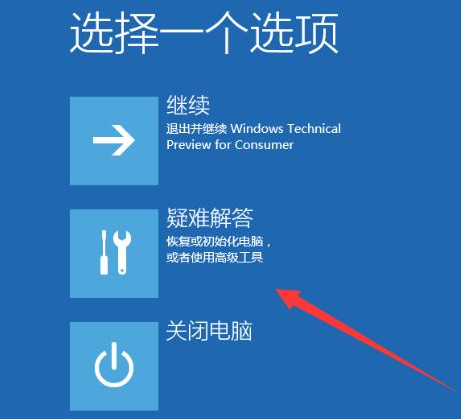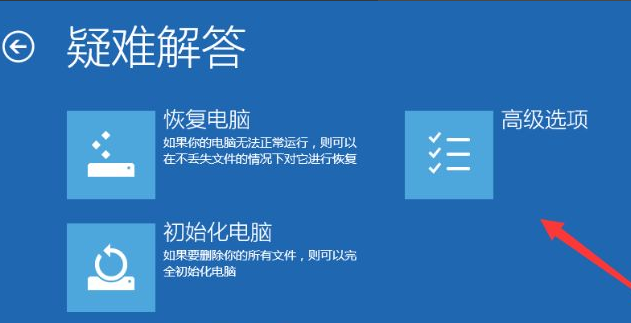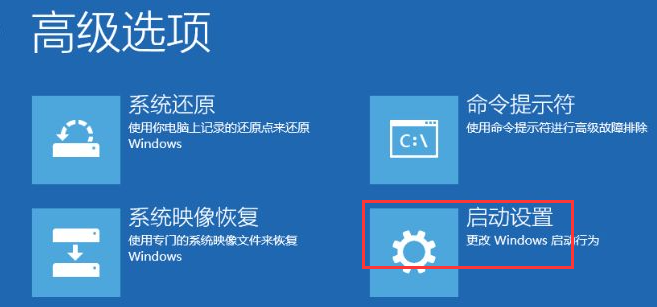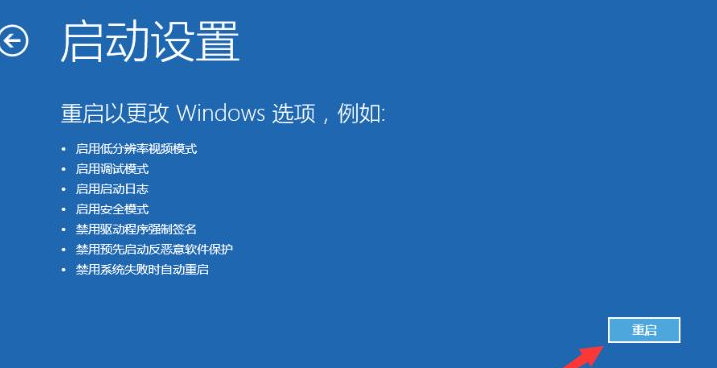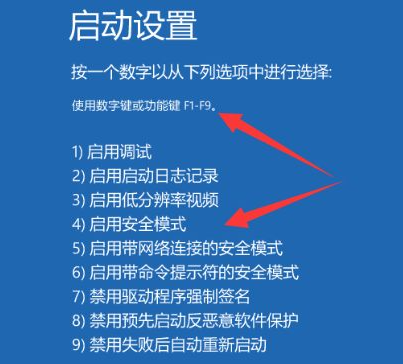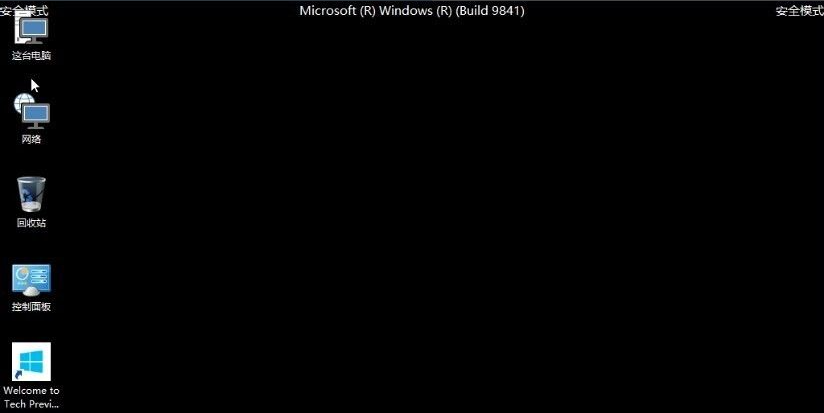Warning: Use of undefined constant title - assumed 'title' (this will throw an Error in a future version of PHP) in /data/www.zhuangjiba.com/web/e/data/tmp/tempnews8.php on line 170
win10怎么进安全模式电脑具体步骤
装机吧
Warning: Use of undefined constant newstime - assumed 'newstime' (this will throw an Error in a future version of PHP) in /data/www.zhuangjiba.com/web/e/data/tmp/tempnews8.php on line 171
2021年05月12日 16:10:00
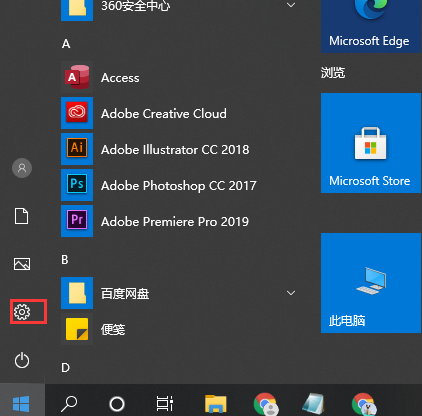
我们在使用电脑的时候经常会出现一些问题,最常见的解决方法就是进入安全模式进行修复,但是win10该怎么进入安全模式呢?一起看看下面的步骤吧。
1、进入WIN10以后点击开始菜单然后再点击【设置】。
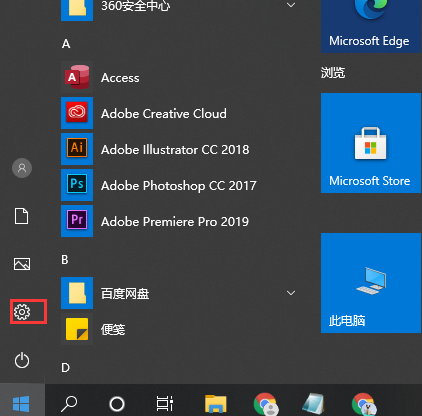
2、然后我们选择更新和安全进去。
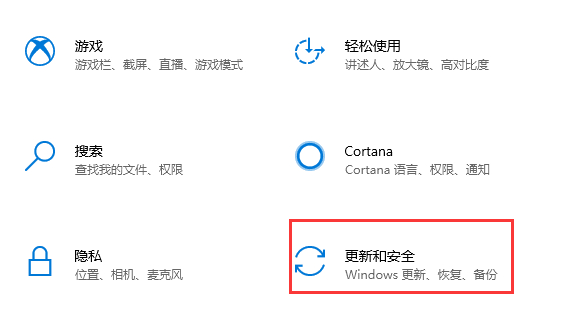
3、更新和恢复界面下点击【恢复】,然后在高级启动下面点击【立即重新启动】。
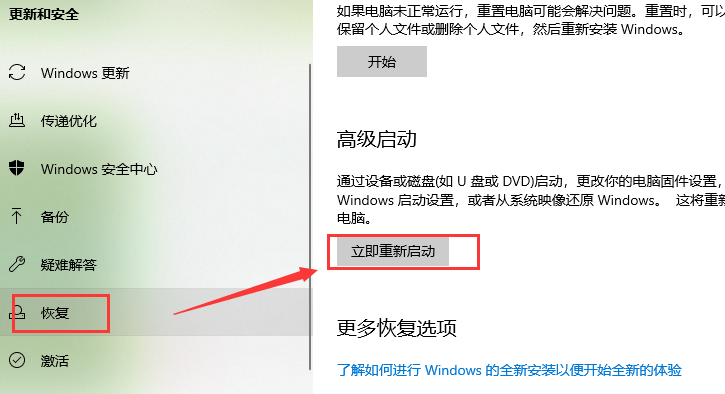
4、在选择一个选项的界面中,选择【疑难解答】。
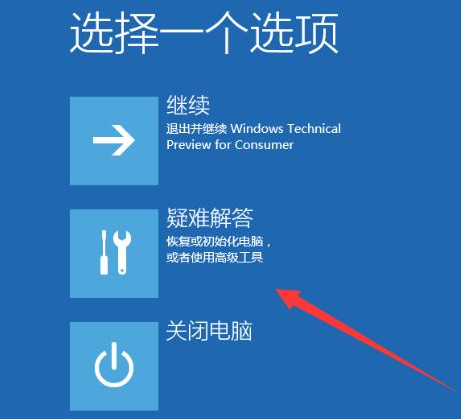
5、疑难解答中点【高级选项】。
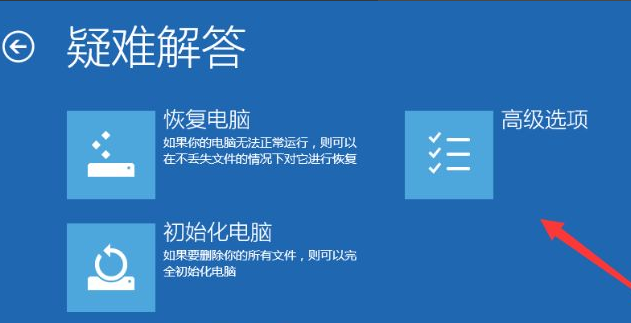
6、在高级选项中点击【启动设置】。
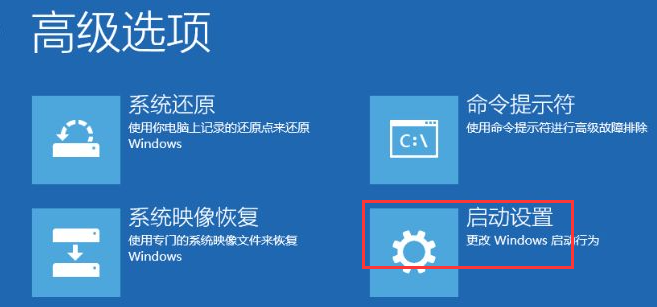
7、然后这里我们点击重启按钮。
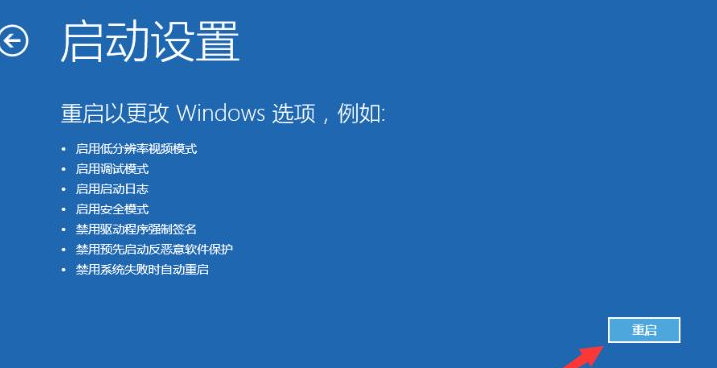
8、电脑此时会重启电脑,重启后会看到如下图所示的这个界面。按一下【F4】或数字【4】就选择的是安全模式。其它的模式也是使用这个方法选择,选择以后会直接进去。
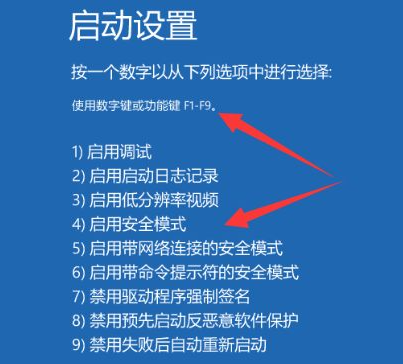
9、如下图所示就是WIN10的安全模式。你可以在这里进行杀毒、排错。
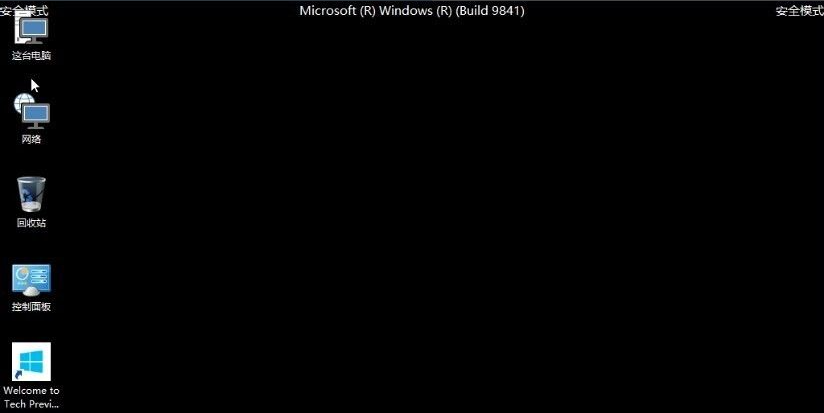
以上就是win10电脑进入安全模式的方法了,学会了下次电脑遇到问题就可以尝试这个方法了。